复杂异型挑檐CAD图形构件在广联达软件中的另类应用
- 格式:doc
- 大小:1.31 MB
- 文档页数:7
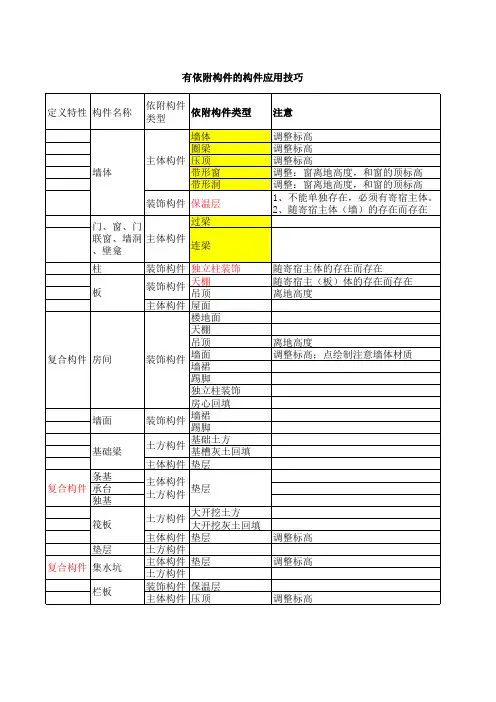
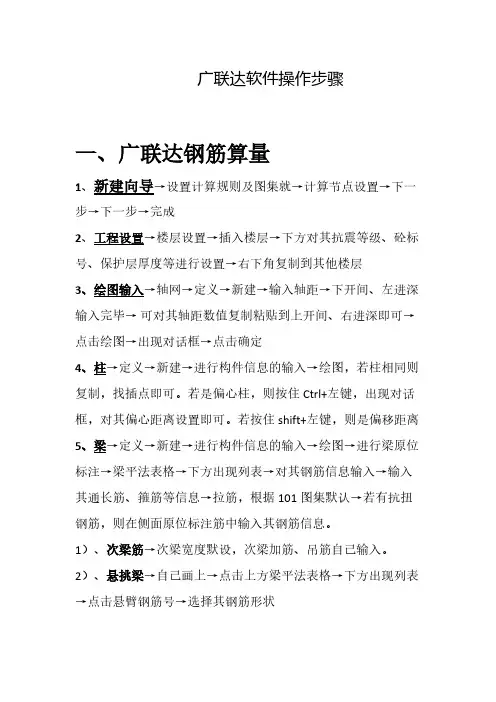
(注意:A、捕捉按shift键,B、可利用单击上方的“应用同名梁“。
C、选中两块梁,右键单击,可以合并梁。
)
5、识别板受力筋:导入CAD图→→定位CAD图→转换符号→识别板受力筋→根据命令识别钢筋线及钢筋标注→识别板受力筋→出现对话框→选中受力筋,在对话框中输入钢筋信息,点击确定→选中底筋下的板即可。
6、识别板负筋:识别板负筋→提取板钢筋线→提取板钢筋标注→识别负筋→→出现对话框→点击负筋→输入钢筋信息→确定→点击上方按板边布置→点击板边即可。
注意:以上所有构件图元导图前,一定要先定位CAD图,找到基准点,记得找的基准点要相同。
大体操作步骤都差不多,只要根据桌面上的命令操作即可。
三、图形算量软件
1、首先单击文件→导入钢筋算量即可
2、台阶:定义→新建→设置踏步边→右击→对其对话框内容进行设置→下方有定额可以自己套用定额即可。
3、屋面:定义→新建→绘图→智能布置→按现浇板→全选即可
4、在其它中的栏板、挑檐、雨篷等构件操作步骤相同。
5、挑檐:定义→新建→绘图即可。
若是反挑檐,则点击栏板→新建异形栏板→出现对话框→对其画上→确定→绘图即可。
6、建筑面积、保温、平整场地、散水等构件定义后→点击智能布置→按外墙即可
四、图形算量导图
1、柱,梁等构件导图跟钢筋算量中一样
2、识别墙:根据命令识别砼或砌体边线→全选→右击→识别墙厚→按住ctrl+左键→出现对话框→输入数值即可
3、门窗洞:→总说明→识别门窗表→拉框全选→右击→识别门窗洞→识别门窗标识
(注意:前提要定位在一起)
五、计价软件
文件→导入上次操作算量→工具→调整子目工程量→对话框→工程量调整系数。
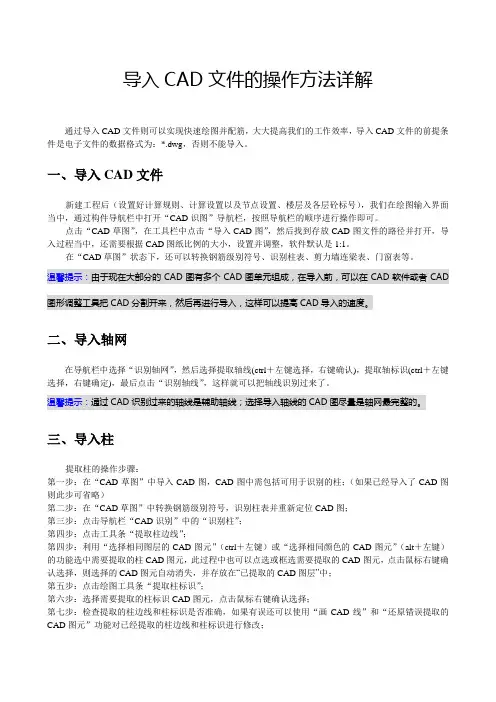
导入CAD文件的操作方法详解通过导入CAD文件则可以实现快速绘图并配筋,大大提高我们的工作效率,导入CAD文件的前提条件是电子文件的数据格式为:*.dwg,否则不能导入。
一、导入CAD文件新建工程后(设置好计算规则、计算设置以及节点设置、楼层及各层砼标号),我们在绘图输入界面当中,通过构件导航栏中打开“CAD识图”导航栏,按照导航栏的顺序进行操作即可。
点击“CAD草图”,在工具栏中点击“导入CAD图”,然后找到存放CAD图文件的路径并打开,导入过程当中,还需要根据CAD图纸比例的大小,设置并调整,软件默认是1:1。
在“CAD草图”状态下,还可以转换钢筋级别符号、识别柱表、剪力墙连梁表、门窗表等。
温馨提示:由于现在大部分的CAD图有多个CAD图单元组成,在导入前,可以在CAD软件或者CAD图形调整工具把CAD分割开来,然后再进行导入,这样可以提高CAD导入的速度。
二、导入轴网在导航栏中选择“识别轴网”,然后选择提取轴线(ctrl+左键选择,右键确认),提取轴标识(ctrl+左键选择,右键确定),最后点击“识别轴线”,这样就可以把轴线识别过来了。
温馨提示:通过CAD识别过来的轴线是辅助轴线;选择导入轴线的CAD图尽量是轴网最完整的。
三、导入柱提取柱的操作步骤:第一步:在“CAD草图”中导入CAD图,CAD图中需包括可用于识别的柱;(如果已经导入了CAD图则此步可省略)第二步:在“CAD草图”中转换钢筋级别符号,识别柱表并重新定位CAD图;第三步:点击导航栏“CAD识别”中的“识别柱”;第四步:点击工具条“提取柱边线”;第四步:利用“选择相同图层的CAD图元”(ctrl+左键)或“选择相同颜色的CAD图元”(alt+左键)的功能选中需要提取的柱CAD图元,此过程中也可以点选或框选需要提取的CAD图元,点击鼠标右键确认选择,则选择的CAD图元自动消失,并存放在“已提取的CAD图层”中;第五步:点击绘图工具条“提取柱标识”;第六步:选择需要提取的柱标识CAD图元,点击鼠标右键确认选择;第七步:检查提取的柱边线和柱标识是否准确,如果有误还可以使用“画CAD线”和“还原错误提取的CAD图元”功能对已经提取的柱边线和柱标识进行修改;第八步:点击工具条“自动识别柱”下的“自动识别柱”,则提取的柱边线和柱标识被识别为软件的柱构件,并弹出识别成功的提示。
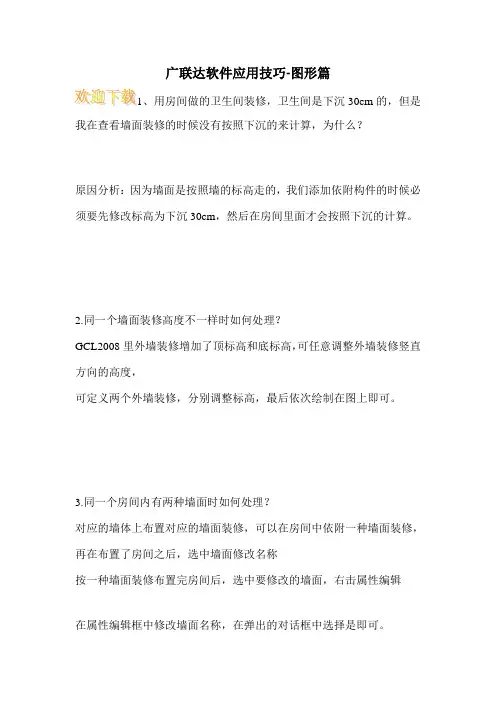
广联达软件应用技巧-图形篇
、用房间做的卫生间装修,卫生间是下沉30cm的,但是我在查看墙面装修的时候没有按照下沉的来计算,为什么?
原因分析:因为墙面是按照墙的标高走的,我们添加依附构件的时候必须要先修改标高为下沉30cm,然后在房间里面才会按照下沉的计算。
2.同一个墙面装修高度不一样时如何处理?
GCL2008里外墙装修增加了顶标高和底标高,可任意调整外墙装修竖直方向的高度,
可定义两个外墙装修,分别调整标高,最后依次绘制在图上即可。
3.同一个房间内有两种墙面时如何处理?
对应的墙体上布置对应的墙面装修,可以在房间中依附一种墙面装修,再在布置了房间之后,选中墙面修改名称
按一种墙面装修布置完房间后,选中要修改的墙面,右击属性编辑
在属性编辑框中修改墙面名称,在弹出的对话框中选择是即可。
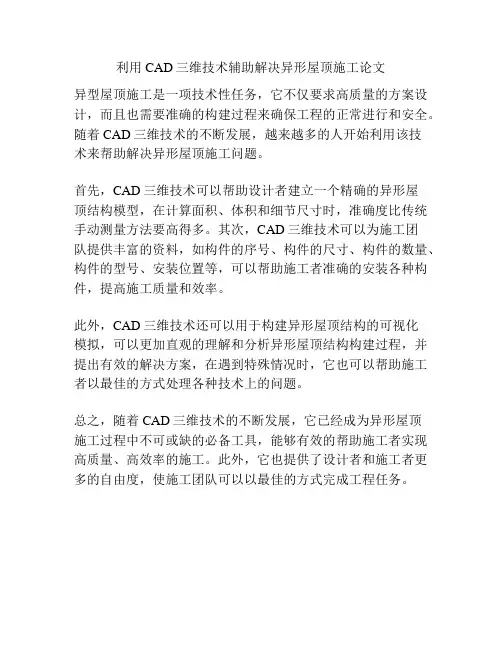
利用CAD三维技术辅助解决异形屋顶施工论文
异型屋顶施工是一项技术性任务,它不仅要求高质量的方案设计,而且也需要准确的构建过程来确保工程的正常进行和安全。
随着CAD三维技术的不断发展,越来越多的人开始利用该技
术来帮助解决异形屋顶施工问题。
首先,CAD三维技术可以帮助设计者建立一个精确的异形屋
顶结构模型,在计算面积、体积和细节尺寸时,准确度比传统手动测量方法要高得多。
其次,CAD三维技术可以为施工团
队提供丰富的资料,如构件的序号、构件的尺寸、构件的数量、构件的型号、安装位置等,可以帮助施工者准确的安装各种构件,提高施工质量和效率。
此外,CAD三维技术还可以用于构建异形屋顶结构的可视化
模拟,可以更加直观的理解和分析异形屋顶结构构建过程,并提出有效的解决方案,在遇到特殊情况时,它也可以帮助施工者以最佳的方式处理各种技术上的问题。
总之,随着CAD三维技术的不断发展,它已经成为异形屋顶
施工过程中不可或缺的必备工具,能够有效的帮助施工者实现高质量、高效率的施工。
此外,它也提供了设计者和施工者更多的自由度,使施工团队可以以最佳的方式完成工程任务。
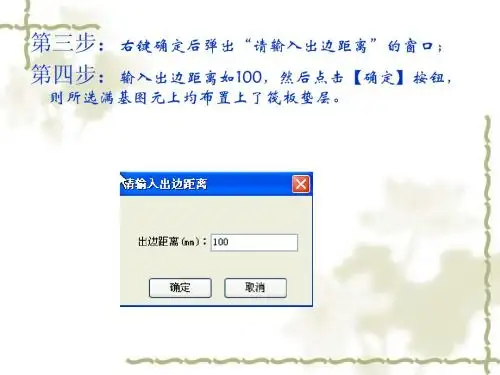
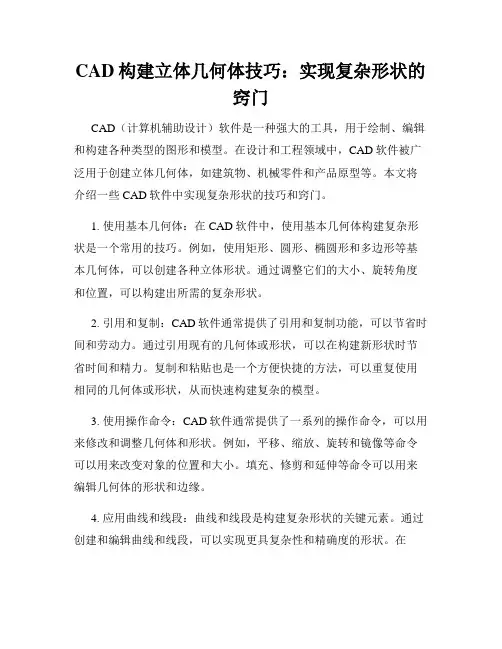
CAD构建立体几何体技巧:实现复杂形状的窍门CAD(计算机辅助设计)软件是一种强大的工具,用于绘制、编辑和构建各种类型的图形和模型。
在设计和工程领域中,CAD软件被广泛用于创建立体几何体,如建筑物、机械零件和产品原型等。
本文将介绍一些CAD软件中实现复杂形状的技巧和窍门。
1. 使用基本几何体:在CAD软件中,使用基本几何体构建复杂形状是一个常用的技巧。
例如,使用矩形、圆形、椭圆形和多边形等基本几何体,可以创建各种立体形状。
通过调整它们的大小、旋转角度和位置,可以构建出所需的复杂形状。
2. 引用和复制:CAD软件通常提供了引用和复制功能,可以节省时间和劳动力。
通过引用现有的几何体或形状,可以在构建新形状时节省时间和精力。
复制和粘贴也是一个方便快捷的方法,可以重复使用相同的几何体或形状,从而快速构建复杂的模型。
3. 使用操作命令:CAD软件通常提供了一系列的操作命令,可以用来修改和调整几何体和形状。
例如,平移、缩放、旋转和镜像等命令可以用来改变对象的位置和大小。
填充、修剪和延伸等命令可以用来编辑几何体的形状和边缘。
4. 应用曲线和线段:曲线和线段是构建复杂形状的关键元素。
通过创建和编辑曲线和线段,可以实现更具复杂性和精确度的形状。
在CAD软件中,有许多工具和命令可以用来绘制和编辑曲线和线段,例如贝塞尔曲线、样条曲线和多段曲线等。
5. 使用图层和图层管理:图层是CAD软件中一种有组织的方式,用于管理和控制对象的可见性和属性。
通过使用图层功能,可以将不同类型的几何体和形状分组,使其更易于管理和操作。
图层还可以用来创建复杂形状的不同部分,以便在需要时进行独立编辑和控制。
6. 应用三维建模:CAD软件通常提供了三维建模功能,可以创建更真实和复杂的立体几何体。
通过将二维几何体提升到三维空间,并应用旋转、拉伸和扭曲等操作,可以实现更具立体感和形状的复杂模型。
三维建模还可以用来创建动态和可交互的模型,以进行仿真和演示。
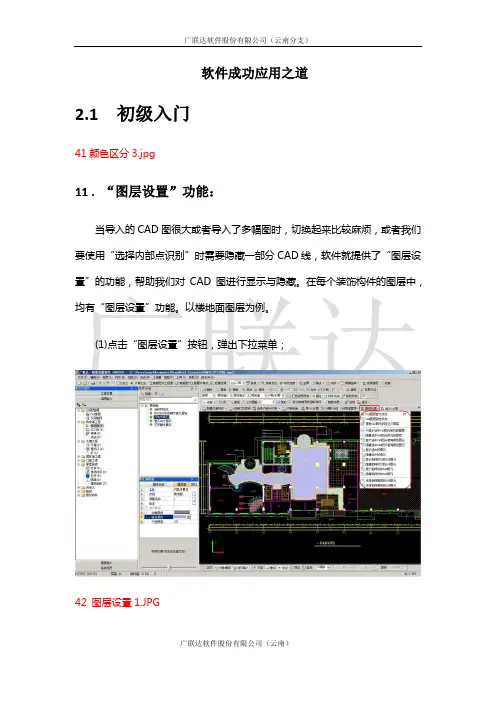
软件成功应用之道2.1 初级入门41颜色区分3.jpg11 . “图层设置”功能:当导入的CAD图很大或者导入了多幅图时,切换起来比较麻烦,或者我们要使用“选择内部点识别”时需要隐藏一部分CAD线,软件就提供了“图层设置”的功能,帮助我们对CAD图进行显示与隐藏。
在每个装饰构件的图层中,均有“图层设置”功能。
以楼地面图层为例。
(1)点击“图层设置”按钮,弹出下拉菜单;42 图层设置1.JPG(1)“CAD图层显示状态”:对“CAD原始图层”和“已提取的CAD图层”进行显示与隐藏的控制;“CAD图层锁定状态“:对已经提取的CAD图层进行锁定,锁定后的图元可以一直显示,但是不能被识别;“提取CAD图元到自定义图层”:把CAD图元提取到自定义的图层,更方便显示隐藏或者锁定;(3)其他功能都是显示、隐藏与选中CAD图元相关的功能。
下面以“隐藏选中CAD图元所在的图层“为例,点击“隐藏选中CAD图元所在的图层”按钮;43图层设置2.JPG(4)左键点击异形大堂区域里的随便一条黄色线,右键确认;44 图层设置3.JPG12 .“补画CAD线”功能:当CAD图绘制的不完整或者我们需要使用“选择内部点识别”功能识别时,却发现该区域不是封闭的。
在每个装饰构件图层中,都有”补画CAD线”功能。
以楼地面图层为例。
(1)点击“补画CAD线”按钮;45 补画CAD线1.JPG(2)先要选择要补画的CAD线的图层,然后在需要补画的地方去绘制;46 补画CAD线2.JPG13 .“推拉立面板”功能:当天棚工程中有跌级天棚时,或者墙面上有突出墙面柱时,软件提供了“推拉”功能。
以处理跌级天棚为例。
(1)点击“推拉”-“推拉立面板”功能,会自动切换到“动态观察”状态。
47 推拉1.JPG(2)左键点选要推拉的椭圆区域,右键确认,鼠标向上移动是向上推拉,鼠标向下移动是向下推拉;48 推拉2.JPG(2)根据剖面图在动态输入框中输入每个跌级的高度,回车确认;小提示:“推拉立面板”功能产生立面板的原则是当两个图元有共边时,在共边上会产生立面板,如果没有共边的图元就不产生立面板。
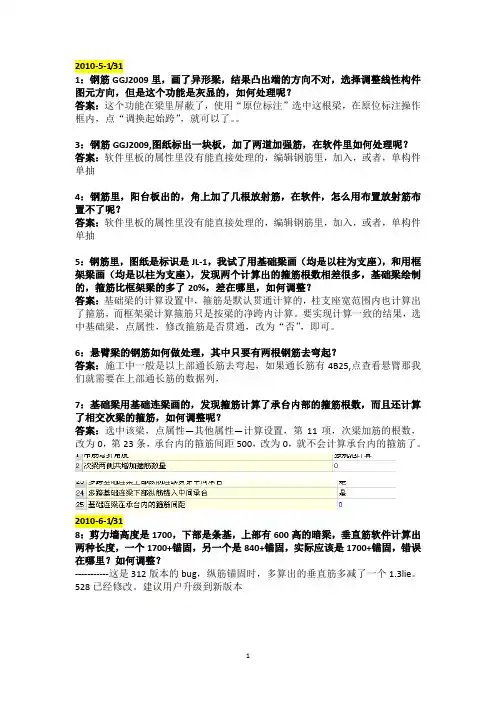
2010-5-1/311:钢筋GGJ2009里,画了异形梁,结果凸出端的方向不对,选择调整线性构件图元方向,但是这个功能是灰显的,如何处理呢?答案:这个功能在梁里屏蔽了,使用“原位标注”选中这根梁,在原位标注操作框内,点“调换起始跨”,就可以了。
3:钢筋GGJ2009,图纸标出一块板,加了两道加强筋,在软件里如何处理呢?答案:软件里板的属性里没有能直接处理的,编辑钢筋里,加入,或者,单构件单抽4:钢筋里,阳台板出的,角上加了几根放射筋,在软件,怎么用布置放射筋布置不了呢?答案:软件里板的属性里没有能直接处理的,编辑钢筋里,加入,或者,单构件单抽5:钢筋里,图纸是标识是JL-1,我试了用基础梁画(均是以柱为支座),和用框架梁画(均是以柱为支座),发现两个计算出的箍筋根数相差很多,基础梁绘制的,箍筋比框架梁的多了20%,差在哪里,如何调整?答案:基础梁的计算设置中,箍筋是默认贯通计算的,柱支座宽范围内也计算出了箍筋,而框架梁计算箍筋只是按梁的净跨内计算。
要实现计算一致的结果,选中基础梁,点属性,修改箍筋是否贯通,改为“否”,即可。
6:悬臂梁的钢筋如何做处理,其中只要有两根钢筋去弯起?答案:施工中一般是以上部通长筋去弯起,如果通长筋有4B25,点查看悬臂那我们就需要在上部通长筋的数据列,7:基础梁用基础连梁画的,发现箍筋计算了承台内部的箍筋根数,而且还计算了相交次梁的箍筋,如何调整呢?答案:选中该梁,点属性—其他属性—计算设置,第11项,次梁加筋的根数,改为0,第23条,承台内的箍筋间距500,改为0,就不会计算承台内的箍筋了。
2010-6-1/318:剪力墙高度是1700,下部是条基,上部有600高的暗梁,垂直筋软件计算出两种长度,一个1700+锚固,另一个是840+锚固,实际应该是1700+锚固,错误在哪里?如何调整?-----------这是312版本的bug,纵筋锚固时,多算出的垂直筋多减了一个1.3lie。
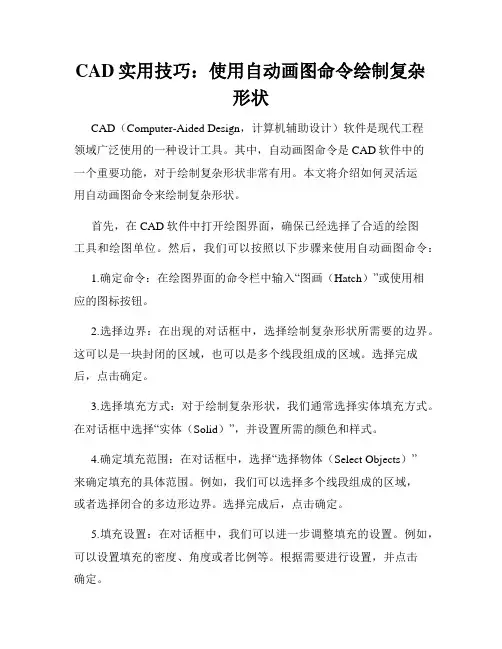
CAD实用技巧:使用自动画图命令绘制复杂形状CAD(Computer-Aided Design,计算机辅助设计)软件是现代工程领域广泛使用的一种设计工具。
其中,自动画图命令是CAD软件中的一个重要功能,对于绘制复杂形状非常有用。
本文将介绍如何灵活运用自动画图命令来绘制复杂形状。
首先,在CAD软件中打开绘图界面,确保已经选择了合适的绘图工具和绘图单位。
然后,我们可以按照以下步骤来使用自动画图命令:1.确定命令:在绘图界面的命令栏中输入“图画(Hatch)”或使用相应的图标按钮。
2.选择边界:在出现的对话框中,选择绘制复杂形状所需要的边界。
这可以是一块封闭的区域,也可以是多个线段组成的区域。
选择完成后,点击确定。
3.选择填充方式:对于绘制复杂形状,我们通常选择实体填充方式。
在对话框中选择“实体(Solid)”,并设置所需的颜色和样式。
4.确定填充范围:在对话框中,选择“选择物体(Select Objects)”来确定填充的具体范围。
例如,我们可以选择多个线段组成的区域,或者选择闭合的多边形边界。
选择完成后,点击确定。
5.填充设置:在对话框中,我们可以进一步调整填充的设置。
例如,可以设置填充的密度、角度或者比例等。
根据需要进行设置,并点击确定。
6.预览和应用:在对话框中,点击“预览(Preview)”按钮,可以预览填充效果。
如果满意,点击“应用(Apply)”按钮将填充应用到所选的区域。
通过上述步骤,我们可以快速而准确地使用自动画图命令来绘制复杂形状。
在实际操作中,我们还可以运用一些技巧来进一步增强绘图效果。
首先,对于非闭合的区域,我们可以使用自动画图命令的捕捉(Snap)功能来获取准确的边界点。
在使用命令时,启用捕捉选项,并选择适当的捕捉点,可以使绘制的形状更加精确。
其次,对于交叉或重叠的边界,我们可以使用编辑命令来处理。
例如,使用修剪(Trim)命令或延伸(Extend)命令将边界修剪或延伸到合适的位置,以确保填充的区域是准确的。
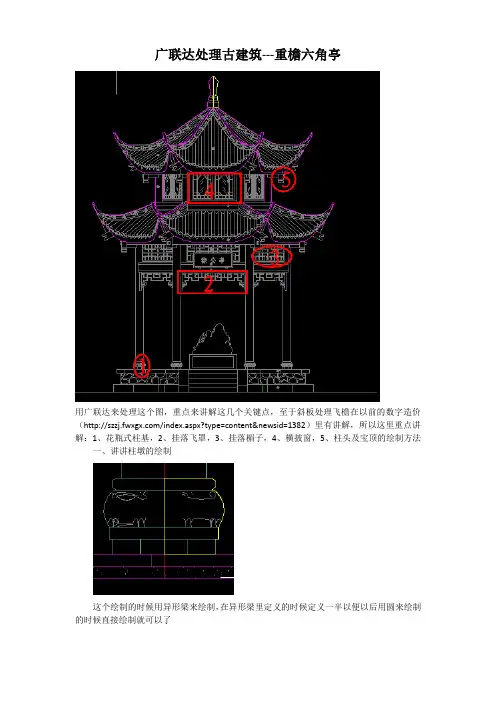
广联达处理古建筑---重檐六角亭
用广联达来处理这个图,重点来讲解这几个关键点,至于斜板处理飞檐在以前的数字造价(/index.aspx?type=content&newsid=1382)里有讲解,所以这里重点讲解:1、花瓶式柱基,2、挂落飞罩,3、挂落楣子,4、横披窗,5、柱头及宝顶的绘制方法
一、讲讲柱墩的绘制
这个绘制的时候用异形梁来绘制,在异形梁里定义的时候定义一半以便以后用圆来绘制的时候直接绘制就可以了
然后绘制的时候定义圆的半径/2,比如我要绘制半径为198的柱墩,在圆的右侧框里输
入198/2(要比这个值稍大一点,不然软件默认是重合)因为软件是默认从中心点开始的
然后调整标高就可以了
二、挂落飞罩
分为这六个
然后调整位置(移动、旋转)调整标高就可以了三、挂落楣子、横披窗(跟挂落飞罩绘制方法一样)
四、柱头及宝顶(绘制方法类似于柱墩)柱头的绘制也是用异形梁定义一半
如果方向不对可以调整显示方向宝顶的绘制
更改颜色之后最后的图如下图,
有人可能认为只为了画图而画图,那就错了,因为画图的目的还在于算量,现在将具体
的算量的计算式体现一下
联系方式:邮箱*************************。
广联达算量软件使用难点攻克1、一个房间出现不同材质的墙,怎样能把他们的装修面积分开?答:房间构件的工程量代码中提供了按材质划分的墙面装修工程量。
只要在建立房间构件时,套取相应的子目,然后选择正确的工程量代码即可。
注意:若房间中的某一面墙为分层墙,分层墙的墙面装修工程量是按照底层墙材质计算的。
2、女儿墙压顶如何处理?答:女儿墙压顶可以利用圈梁来代替,建立一个圈梁构件,但名称命名为女儿墙压顶,做法也套压顶子目。
这里有一点需要注意,圈梁在计算模板面积的时候只计算两侧的,但压顶需要计算底模,所以我们在计算模板的时候要自己手工编辑一下工程量代码,把压顶底侧的模板加进去即可。
3、关于独立柱的粉刷软件怎么处理?答:在房间构件中有独立柱的周长工程量代码,所以我们在计算独立柱粉刷工程量时要在房间里计算。
即若要计算独立柱的粉刷工程量我们就要建立房间构件把独立柱围在房间里。
注意在套工程量代码时需要手工编辑一下,用独立柱的周长乘粉刷高度即可。
在GCL8.0 1551版本中柱构件中增加了柱截面周长代码,在这个版本中我们就可以直接在柱构件中处理独立柱的粉刷工程量。
GCL8.0 1551版本在房间和柱构件中都可以处理独立柱的粉刷工程量。
4、升级以后的图形算量软件,每一层的构件都的单独套定额,名称相同的可以复制到其他层里面,如果从钢筋里面导入图形的,每一层梁名称都不相同,是否都得在每一层里面单独套用定额,有没有什么简单的方法?而且还得每一层检查,原来只在构件管理中套用一层就可以了,相对繁琐多了,有没有什么更好得方法,套定额快速一些?答:可以使用做法刷的功能进行全楼统一套取;或者可以用“构件层复制”功能。
并且在构件属性中有“过滤”功能,可过滤出未套定额子目的构件;说明:图形分层主要是为了与钢筋相同,这样学习起来比较简单,并且,对于砼标高不同的情况处理也是比较简单的。
5、如何画断面是直角梯形的墙?答:目前软件不能直接处理这种形状的墙体,若一定要用软件来计算它的体积我们可以把这道墙放倒,可以利用板来代替计算,墙体积长度为板厚,墙的断面即为板的形状,利用这种方式可以计算出墙体积,若墙上有门窗洞可以用板洞来代替。
CAD图形导入软件后的识别的详细步骤是(广联达)(精)背景介绍在进行工程设计中,一般需要借助计算机辅助设计(CAD)软件进行图形绘制。
而在实际的工程项目中,不同的设计软件之间经常需要进行图形数据的转换和共享。
这就要求不同的CAD图形导入软件能够准确识别和转换其他软件保存的图形数据。
本文将以广联达CAD为例,介绍CAD图形导入软件后的识别详细步骤。
步骤一:打开广联达CAD软件首先,打开广联达CAD软件并新建一个图纸。
点击“文件”菜单栏中的“新建”,选择需要绘制的图纸类型,确定后系统将会新建一个空的绘图空间。
步骤二:导入外部图形文件在新建的绘图空间中,点击“文件”菜单栏中的“导入”,选择需要导入的外部图形文件。
广联达CAD软件支持导入多种不同格式的图形数据,如Acrobat、DXF等,用户可根据需要选择相应格式的文件进行导入。
步骤三:识别导入的图形数据当导入图形文件后,系统会将其转换为广联达CAD软件可识别的格式,并在绘图空间中进行显示。
用户可以使用广联达CAD的编辑工具对图形进行修改和编辑。
注意:导入的图形数据在广联达CAD软件中显示不完全或者无法识别时,可以尝试进行重新导入或联系软件供应商获取支持。
步骤四:保存编辑后的图形完成图形的修改和编辑后,使用广联达CAD的“文件”菜单栏中的“保存”命令将图纸保存到本地计算机中。
此时,保存的图纸文件就可以被其他CAD软件读取和使用了。
总结本文介绍了在使用广联达CAD软件进行图形编辑时,将外部图形文件导入的详细步骤。
用户可以根据需要选择相应的图形文件格式进行导入,并使用CAD编辑工具对图形进行修改和编辑。
最后,重要的是一定要将编辑完成的图纸保存到本地计算机中,以便其他CAD软件读取和使用。
已解决前言:软件只是一个工具,如何来实现预算工作用软件快速算量的功能,是要通过不断的尝试,及方法的不断掌握来慢慢积累下属于自己的操作习惯,只要这种操作方法适合于自己了,那么这种方法就是最便捷的方式。
任何一种操作都没有其必须的顺序,有的只是其中的一个思路,具体路如何去走,就看自己的选择了!在讲解今天主题之前,先介绍一个异形柱钢筋的编辑方法,由此来进入这次的主题探讨,下面将以一段内容来说明异形柱在钢筋2009软件中是如何来实现其钢筋截面编辑功能的。
由上图可知。
此处柱形状采用异形柱编辑就行,具体步骤如下:1、新建异形柱。
定义异形网格输入如下数据。
2、采用直线加三点画弧功能绘制此柱界面。
如下:3、下面重点介绍异形柱钢筋编辑的操作。
此处另分细项介绍:1)、首先应当在柱子属性中,一次性将柱子的纵筋全部输入进去,这里要注意点,就是属性中截面编辑要选择为“否”。
这样柱纵筋地方才可以输入纵筋信息。
例如此柱,直接输入“20B16”。
之所以输入直径为16,主要是看柱纵筋大部分为什么直径,这样,后期只要更改部分不同直径的钢筋就行。
关于此处在后面的内容中做具体讲解。
如下图所示:2)、然后将截面编辑选择为“是”此时,会发现钢筋截面编辑出现下图所示:3)此时用对其纵筋功能将柱纵筋进行对其。
点击对其功能,首先选择目的纵筋,就是想让某个纵筋到达那个地方,然后再选某个钢筋,就是让哪个钢筋动,然后选择参考边就行了。
文字性标书比较模糊,下面采用图形序号表述。
如下图:4)依次操作,其中可能部分钢筋会用到删除和增加功能,不再具体说明。
做成下图所示:5)开始布置箍筋,矩形箍筋布置方式不再重复讲解,下面重点说明三点画弧如何进行圆弧箍筋操作。
首先在圆弧箍筋那里,先画出一个圆弧,此时要留三个纵筋给下次圆弧绘制箍筋所用,此时鼠标不要点击右键确认,也就是不要让绘制功能停顿下来,然后接着采用三点画弧功能进行下一段弧形的绘制,完毕之后右键确认即可,这样绘制出来的圆形箍筋就只有两个弯勾了,这也就是刚才为什么不在第一个三点画弧功能后停止操作的原因。
CAD构件库和图元引用技巧解析CAD软件在建筑设计、机械工程、电子工程等领域中广泛应用,能够实现复杂的设计和绘图任务。
在CAD软件中,构件库和图元引用是两个非常重要的功能,它们能够大幅提高绘图效率和设计的精确性。
本文将详细介绍CAD构件库和图元引用的相关技巧,帮助读者更好地利用CAD软件完成绘图任务。
一、构件库的使用技巧1. 构件库的概念构件库是CAD软件中存储了大量常用图元、符号和标准元素的库。
通过使用构件库,可以快速找到所需的图元,并直接插入到绘图中,从而减少了绘图时间和工作量。
2. 构件库的导入在CAD软件中,可以通过导入外部文件的方式将构件库添加到软件中。
通常,构件库的文件格式为.dwg或.dxf。
导入构件库后,可以在软件的工具栏或菜单中找到该库,并使用其中的图元。
3. 构件库的分类和组织为了更加高效地使用构件库,可以对其中的图元进行分类和组织。
可以按照不同的绘图需求,将图元分为建筑、机械、电路等不同的类型,并在构件库中创建相应的文件夹。
这样一来,可以更快速地找到所需的图元。
4. 构件库的自定义有些CAD软件允许用户自定义构件库,可以根据自己的需要,将经常使用的图元添加到自定义库中。
这样一来,可以更方便地找到和使用常用图元,提高工作效率。
二、图元引用的使用技巧1. 图元引用的概念图元引用是指将一个或多个图元作为参考对象放置在绘图中,并在需要时进行修改或编辑。
通过使用图元引用,可以实现绘图中的重复使用和统一修改。
2. 图元引用的方式图元引用有两种方式:插入引用和外部引用。
插入引用是将图元直接插入到绘图中,而外部引用是通过链接一个外部的图元文件,在绘图中生成一个引用。
3. 图元引用的修改和更新使用图元引用后,如果需要对引用的图元进行修改或更新,可以打开原始图元进行编辑,并保存修改后的文件。
在重新打开引用的绘图文件时,软件会自动检测关联的图元文件是否发生了修改,并提示是否更新引用。
4. 图元引用的优点通过使用图元引用,可以大大减少重复绘图的工作量。
广联达显示构件名称的快捷键F1帮助F2构件管理F3按名称选择构件图元F4切换点式构件图元插入点F5合法性检查F6输入当前列数据(梁表格)//显示CAD图形F7设置CAD图层显示状态F9汇总计算F11查看构件图元工程量计算式F12构件图元显示设置ESC 退出某一操作Ctrl + A选择所有构件图元Ctrl + F 查找Ctrl + C复制,应用于所有编辑框。
Ctrl + X剪切,应用于所有编辑框。
Ctrl + V粘贴,应用于所有编辑框。
Ctrl + Z撤消,应用于所有编辑框。
DELETE删除选中构件、图元、清单或定额子目按快捷键Ctrl+A,则绘图区中的所有墙图元被选中重复的快捷键为“Ctrl+Shift+Z”撤消的快捷键为Ctrl+Z。
全屏Ctrl+5放大Ctrl+I缩小Ctrl+U在提取CAD图元时按住“CTRL”键再按鼠标左键,这样,该图层中所有的图元都选中了在提取CAD图元时先按住“ALT”键再按鼠标左键,这样,所有图层中与该图元颜色相同的图元都选中了对于柱、板洞、独基、桩、桩承台等构件,在插入之前,按“F3”可以进行左右镜像翻转,按“Shift+F3”可以进行上下镜像翻转,按“F4”可以改变插入点如果构件的插入点不是轴线的交点或偏轴状态,那么可以采用偏移插入点画法,即在插入时同时按下键盘的“Ctrl”或“Shift”键 hift+F3点式绘图时垂直镜像翻转 F3点式绘图时水平镜像翻转 + 上一楼层(注为小键盘上的+) - 下一楼层(注为小键盘上的-)~ 显示绘图方向A~Z 用于显示/隐藏构件,每一个字母均为一类构件的快捷键,大家可以在帮助或“工具”-》“选项”-》“热键”里进行读取。
Shift+A~Z 用于显示/隐藏构件名称Shift+鼠标左键通常功能为“相对坐标”通过一个已知的参考点来找到软件中不能直接在轴网上选取的插入点,这个也是最强大的绘图功能之一。
当然它也可以在不同的情况下进行再次应用,比如在与点式画法的“旋转点”及线式画法的“点加长度”这些功能中就可以发挥确定所画构件旋转角度的问题。
非标准比例复杂异型CAD图形构件在广联达钢筋、算量中的另类应用
前言:广联达钢筋及算量软件对CAD的导入和识别有了很大程度上的优化,
使得CAD导入功能更为方便和全面,大大提升工作效率性。在本文中,我将工
作中碰到的一些棘手问题细细剖析,使得CAD导入识别拥有更过人之处,让大
家在工作中更是如虎添翼,希望拿出来和大家一起分享和探讨。
在日常工作过程中,相信大家都碰到过各类造型,复杂而且大样不是按
1:100的比例来画的,导入软件中不好调整,这类图形大部分都是以大样图来表
示,这样的图形,大家多数使用的办法就是手工计算或者是在异型构件中定义网
格来布置异型构件处理,本文中就介绍两种方法供大家参考。
案例:在软件处理构件过程中,大家肯定碰到类似以下图形大样,比例大
多数不是按1:100来布置的,如下图(图一):
现在要布置外挑檐,相信大家有时候都是一筹莫展,有的嫌复杂而放弃使
用软件布置,但是稍微变更一下思路,将是另一片天地,好了,废话少说,下面
就先介绍第一种方法:姑且叫“移花接木”法,具体步骤如下:
第一种方法:
1、 既然有CAD图,那就要充分利用,首先要解决的问题是如何将这个图
形导入到软件中能正常使用,如上图(图一)所示,由于绘图比例为1:20,所
以实际标注出来的尺寸正好大5倍,好了,我们利用CAD软件将这个大样缩小
5倍即可,利用CAD命令:“SC”将图形缩小5倍(如果是整图先将图形“打散”,
然后用命令将选定图形缩小需要的倍数),缩小后的图形如下图(图二):
2、 为了将挑檐整体抠出来,在CAD中将贴梁线封闭起来,此时可以用软
件将修改好的大样图形按1:1形式导入,然后识别柱(先按异型柱识别),选择
挑檐外边线进行识别,如下图(图三):
3、 识别完异型柱之后,点击“柱构件”的“定义构件”中可以看到“构件属性”,
点击属性中的截面形状“异形”可以看到刚刚识别的异型柱图已经在“多边形编辑
器“中,此时将多边形“导出”为一个异型挑檐.PGN格式文件,在如下图:(图四)
4、然后在软件中“新建异型梁”,导入“异型挑檐”多边形,然后就可以按照
要求布置挑檐了。如下图:(图五)(图六)
下面就先介绍第二种方法:姑且叫“自力更生”法,具体步骤如下:
第二种方法:
1、 有时候没有CAD图纸的情况下,那怎么办?手工计算?在异型构件中
布置?我想大部人都愿意在异型构件中布置,但是我觉得用CAD比较好的人员
可以尝试我介绍的这个方法。具体在CAD图中按1:1的比例布置好CAD图(也
就是说100mm标注就画100mm长的线),如下图(图七):
2、 保存布置好的CAD图,然后进入软件导图,具体步骤按上面第一种方
法第2条识别柱开始,方法同上。也可以达到预期的效果。如下图(图八):
第三种方法:
这个方法也是非常简单有效的,首先大样图纸先按1:1导图,识别成柱后,
测量已知两点的距离,比如实际测量两点距离为35mm,而实际构件尺寸是
1100mm,然后清除CAD图形,按新的比例35:1100导入,重新识别后,再
测量两点的距离,就与标注的尺寸一致了。最后按上面步骤再转换。
以上只是个人使用CAD导入功能的一些心得和理解,说的并不细致,只是
谈了一些个人的使用小技巧。在此拿出来与大家分享,希望可以对大家有所帮助,
不足之处还请大家不吝赐教、多多谅解。我相信,随着我们的深入研究和交流,
我们会更熟练更高效的使用软件工作、学习。